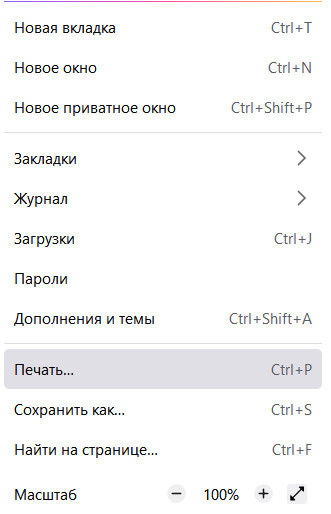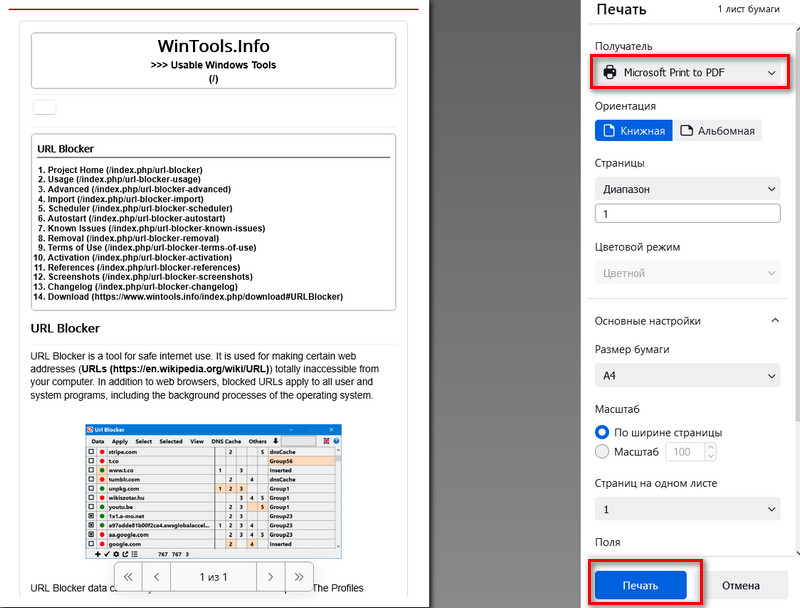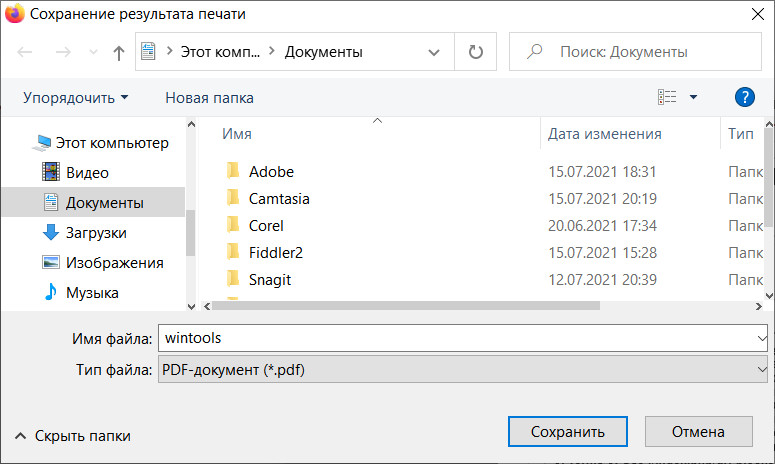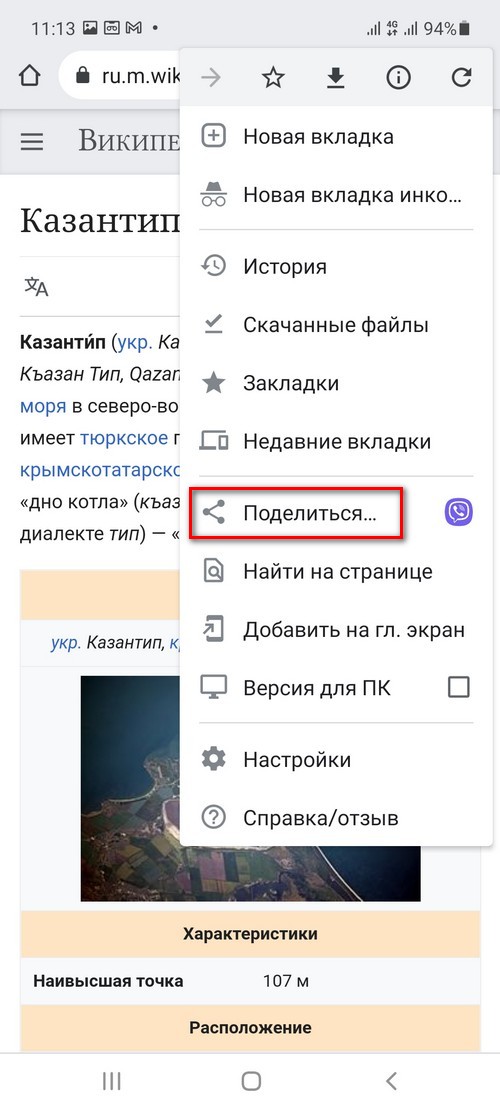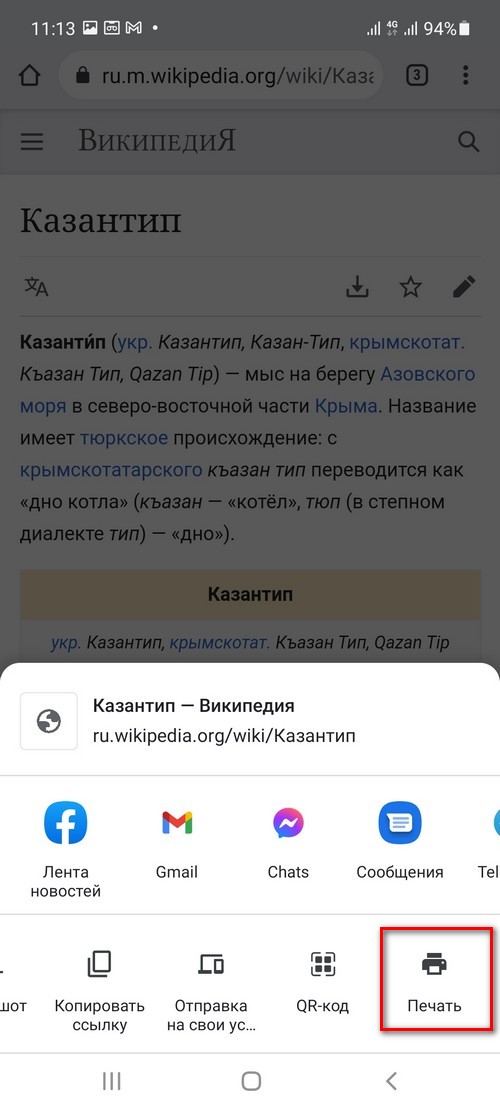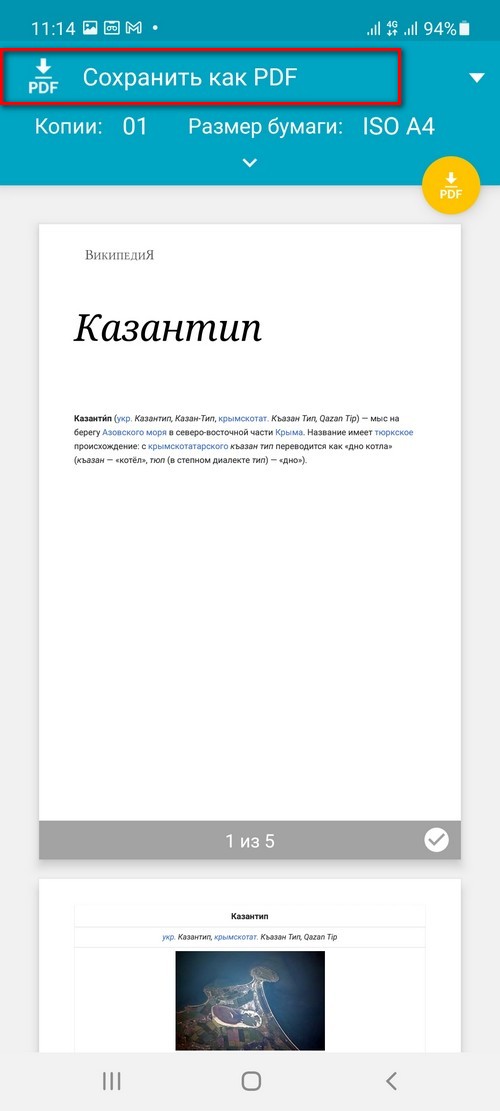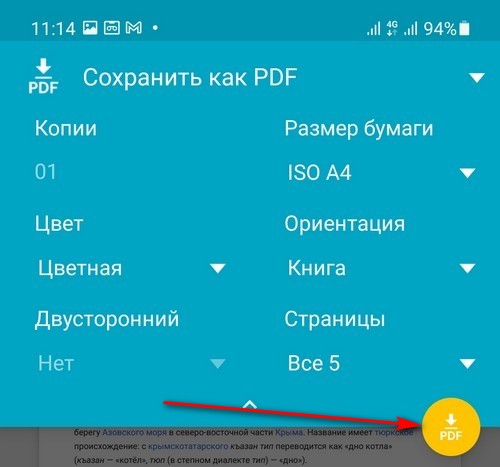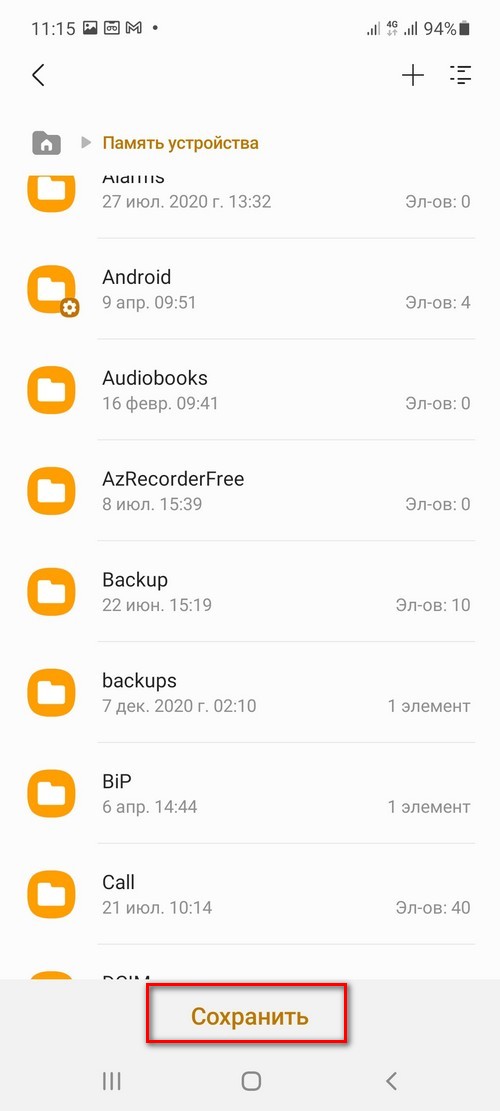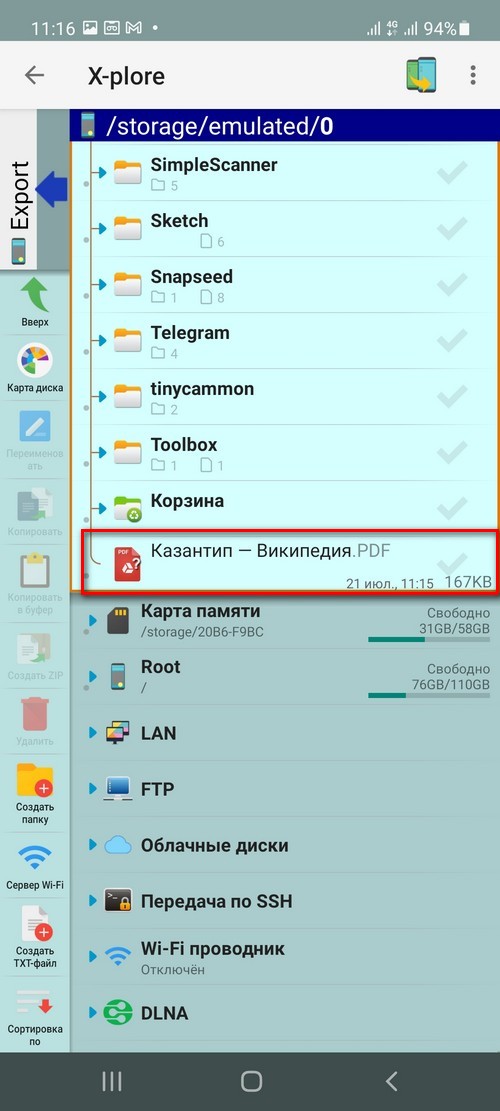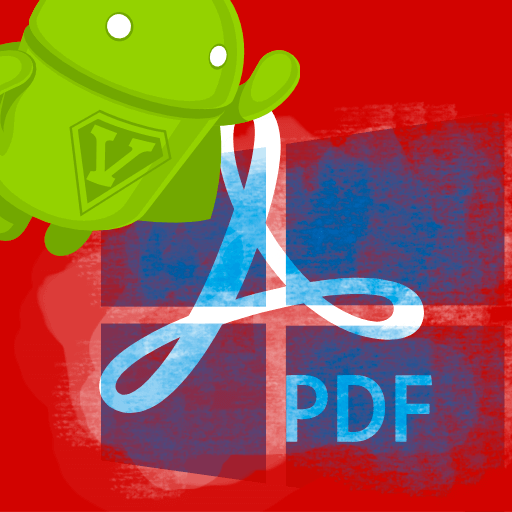
PDF формат является универсальным и может быть открыт на различных устройствах и операционных системах. Его поддерживают интернет-браузеры, поэтому никаких дополнительных программ для того чтобы открыть PDF-файл, кроме браузера, не нужно. Рассмотрим, как без сторонних инструментов прямо из браузера сохранить интернет-страницу в PDF формате.
Сохранение веб-страницы в PDF формате на OS Windows 10:
1. Нужно открыть в браузере (Google Chrome, Microsoft Edge, Mozilla Firefox и др.) веб-страницу.
2. Нажать на сочетание клавиш Ctrl + P (аналогично можно открыть меню, обычно три точки или черточки, и выбрать «Печать»).
3. В качестве принтера выбрать «Microsoft Print to PDF» и настроить параметры печати (указать поля, выбрать размер бумаги и др.). После этого нажать на кнопку печати.
4. Указать место для сохранения файла.
Если в вашей системе отсутствует виртуальный принтер, то нужно зайти в «Панель управления → Программы и компоненты». С левой стороны нужно нажать на «Включение или отключение компонентов Windows». Далее поставить флажок напротив «Печать в PDF (Майкрософт)» и нажать «Ок» для подтверждения.
Сохранение веб-страницы в PDF формате на OS Android:
Последние версии операционной системы Android и браузера Google Chrome имеют функцию сохранения веб-ресурсов в формате PDF.
1. Нужно открыть в браузере Google Chrome веб-страницу (в других версиях браузеров также должно работать).
2. Открыть меню (три точки) и выбрать «Поделиться».
3. Найти и выбрать «Печать».
4. Выбрать «Сохранить как PDF».
5. Можно указать параметры. Для этого нужно потянуть вниз. После этого нажать на значок PDF.
6. Указать директорию для сохранения.
Результат сохранения в корень памяти телефона: